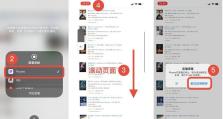使用U盘制作Win7安装系统教程(简单易行的操作步骤,让您轻松安装Win7系统)
随着技术的不断发展,越来越多的人选择自行安装操作系统。在这篇文章中,我们将向您介绍如何使用U盘制作Win7安装系统,让您能够在需要时轻松进行系统安装。
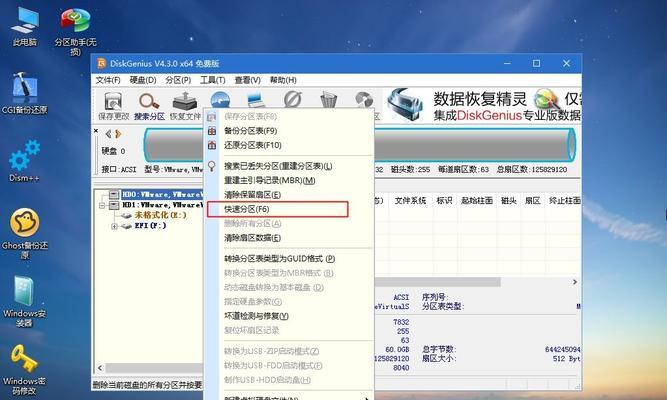
一:准备工作
在开始制作Win7安装系统之前,我们需要准备一些必要的工具和文件。您需要一台运行正常的电脑,并且具备可用的U盘插槽。您需要一根空白的U盘,容量最好大于4GB。您需要下载Win7系统镜像文件,并确保文件的完整性。
二:格式化U盘
在制作Win7安装系统之前,我们需要将U盘进行格式化。将U盘插入电脑的USB插槽中,并等待电脑识别出U盘。打开电脑资源管理器,在“我的电脑”中找到U盘的盘符。右键点击U盘所在盘符,选择“格式化”选项。接下来,按照提示选择文件系统为FAT32,并开始格式化U盘。
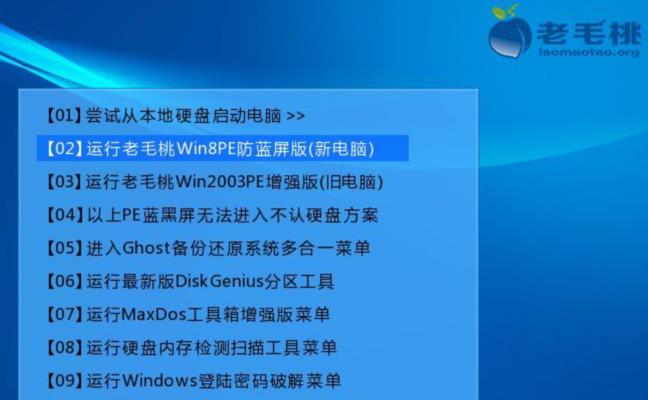
三:创建可引导U盘
在完成U盘格式化之后,我们需要将U盘变成可引导的,以便能够启动系统安装。下载并安装一个名为“UltraISO”的软件。打开UltraISO并选择“文件”菜单中的“打开”选项,找到之前下载的Win7系统镜像文件。接着,选择“启动”菜单中的“写入硬盘映像”选项,并在弹出的窗口中选择U盘作为目标设备。点击“写入”按钮开始创建可引导U盘。
四:修改BIOS设置
在制作好可引导U盘之后,我们需要修改电脑的BIOS设置,以使其能够从U盘启动。重新启动电脑,并在开机画面中按下相应的按键(通常是F2或Del键)进入BIOS设置界面。找到“启动顺序”或“BootOrder”选项,并将U盘设备移动到最前面。保存设置并退出BIOS。
五:重启并安装系统
在修改好BIOS设置之后,我们需要重新启动电脑,并让其从U盘启动。当电脑重新启动时,它将自动从U盘加载Win7安装系统。按照屏幕上的提示选择安装语言、时间等设置,并点击“下一步”按钮。接着,选择“自定义安装”选项,并在弹出的窗口中选择安装系统的目标分区。等待系统安装完成,并根据需要进行一些额外的设置。

六:安装过程中的常见问题解决
在安装过程中,可能会遇到一些常见的问题。例如,安装无法继续、系统无法识别硬盘等。这时,我们可以尝试重新制作可引导U盘、检查硬盘连接线等方法来解决问题。如果问题仍然存在,建议查阅相关的技术支持文档或咨询专业人士。
七:安装完成后的注意事项
当Win7系统安装完成后,还需要注意一些事项。及时更新系统补丁和驱动程序,以确保系统的安全性和稳定性。安装常用软件和工具,如浏览器、办公软件等。对系统进行个性化设置,如桌面壁纸、系统主题等。
八:备份重要数据
在安装系统前后,我们建议您备份重要的个人数据。这样,在系统安装后,即便发生意外情况,您的数据也能得到保护。可以选择使用外部硬盘、云存储等方式进行数据备份。
九:常见问题解答
在使用U盘制作Win7安装系统的过程中,您可能会遇到一些疑问。例如,U盘容量是否有要求、是否可以使用其他软件等。这些问题都可以通过查阅相关的技术资料或向专业人士咨询得到答案。
十:操作过程的注意事项
在进行U盘制作Win7安装系统时,有一些操作细节需要注意。例如,在格式化U盘时选择正确的文件系统、下载系统镜像时要确保文件完整性等。这些细节将直接影响到制作过程的成功与否。
十一:关于U盘的选择
在选择U盘时,建议选择容量大于4GB的产品,并确保其质量可靠。较高的读写速度和稳定性能够提升制作过程的效率和成功率。
十二:制作过程的时间预估
制作Win7安装系统的时间取决于多个因素,包括电脑性能、U盘速度等。一般来说,整个过程可能需要几十分钟到几小时不等。
十三:注意事项及风险提示
在制作U盘安装系统过程中,请注意确保电脑和U盘的稳定性,以免发生数据丢失或系统崩溃的风险。同时,做好数据备份工作,以防止意外情况的发生。
十四:其他系统安装方法的比较
除了使用U盘制作Win7安装系统,还有其他一些安装系统的方法,如使用光盘、网络安装等。这些方法各有优缺点,根据个人需求和具体情况选择最合适的方式。
十五:
通过这篇文章,我们向您介绍了使用U盘制作Win7安装系统的详细步骤。虽然制作过程可能会有些繁琐,但掌握了正确的操作方法后,您将能够轻松安装Win7系统,为您的电脑带来全新的使用体验。记得在操作前备份重要数据,并在操作过程中遵循注意事项,以确保安全和成功。祝您顺利完成系统安装!